Miért nem található a Pokémon GO GPS-jel, és milyen megoldások vannak a javítására?
Épp a környékeden sétálsz, telefonoddal a kezedben, készen arra, hogy elkapd azt a ritka Pokémont. Aztán megtörténik - a játék lefagy, és ezt mondja: Pokémon GO GPS-jel nem találhatóEzzel véget is ért a móka. Ez a hiba az egyik leggyakoribb probléma, amivel a játékosok szembesülnek. Azt jelenti, hogy a játék nem találja a tartózkodási helyedet, és enélkül nem tudsz játszani. De ne aggódj. Ebben az útmutatóban megvizsgáljuk, hogy miért történik ez, és hogyan tudod gyorsan kijavítani.
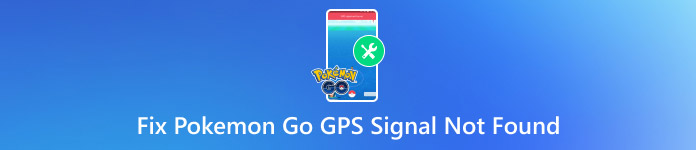
Ebben a cikkben:
1. rész. Miért mondja a Pokémon Go, hogy nem található GPS-jel?
A „Pokémon GO GPS-jel nem található” üzenet látványa frusztráló lehet, különösen akkor, ha készen állsz a felfedezésre. Ez a hiba akkor jelenik meg, ha a játék nem tudja meghatározni a valós helyzetedet. A Pokémon GO-nak pontos GPS-adatokra van szüksége ahhoz, hogy elhelyezzen a térképen – ezek nélkül a játék egyszerűen nem tud megfelelően működni. Íme a fő okok, amiért ez történik:
1. Gyenge GPS-jel
Ha zárt térben, a föld alatt vagy magas épületek között tartózkodik, előfordulhat, hogy a telefonja nehezen tud csatlakozni a GPS-műholdakhoz. Ez a gyenge jel az egyik leggyakoribb ok.
2. A helymeghatározási szolgáltatások ki vannak kapcsolva
A Pokémon GO működéséhez helymeghatározásra van szükség. Ha a telefonod helymeghatározó szolgáltatásai ki vannak kapcsolva, vagy akkumulátorkímélő módban vannak, az alkalmazás nem fogja megkapni a szükséges adatokat. Tehát a... legjobb Pokémon Go koordináták értelmetlenné fog válni.
3. Az alkalmazásengedélyek nincsenek megfelelően beállítva
Még ha a helymeghatározó szolgáltatások elérhetők is, a játék nem fog működni, hacsak nem kapsz engedélyt a használatukra. A letiltott vagy korlátozott beállítás okozhatja a hibát.
4. Szoftverhibák
A telefonod operációs rendszerében vagy magában a Pokémon GO alkalmazásban található hibák zavarhatják a GPS-t. Ez frissítések után vagy az alkalmazás összeomlásakor fordulhat elő.
5. Helyszín-utánzó vagy hamisító eszközök
Ha a telefonodon be vannak kapcsolva az ál-helymeghatározási beállítások – amelyeket gyakran használnak GPS-hamisításra –, a játék blokkolhatja a jelet, vagy megjelenítheti a hibaüzenetet.
2. rész. Hogyan javítsuk ki a Pokémon Go GPS-jel nem található iPhone-on
Ha azon tűnődsz, hogyan javítsd ki a Pokémon GO GPS-jel hiányát az iPhone-odon, ne aggódj – van néhány egyszerű lépés, amit követhetsz. Ez az útmutató végigvezet azokon a javításokon, amelyek a legtöbb játékos számára gyakran megoldják a problémát.
Menj Beállítások > Adatvédelem és biztonság > Helymeghatározó szolgáltatások és győződjön meg róla, hogy be van kapcsolva TOVÁBBA Pokémon GO nem működik nélküle.
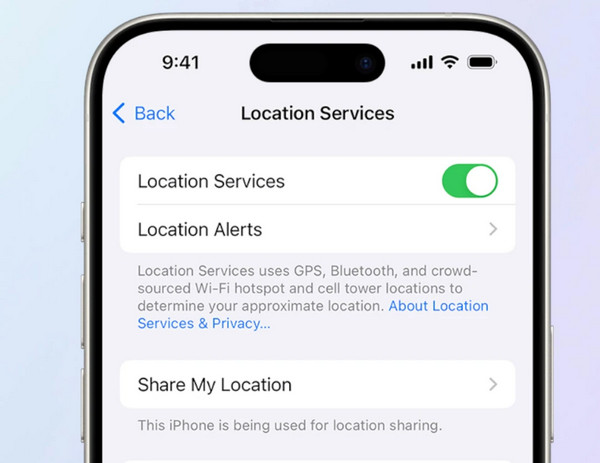
Görgessen le a Helymeghatározási szolgáltatásokban, koppintson a Pokémon GO, és állítsa be erre: MindigEz lehetővé teszi az alkalmazás számára, hogy lekérje a tartózkodási helyedet, még akkor is, ha a háttérben fut.
Győződjön meg arról, hogy a Repülőgép üzemmód be van kapcsolva KIBekapcsolt állapotban a telefon nem tud csatlakozni a GPS-műholdakhoz.
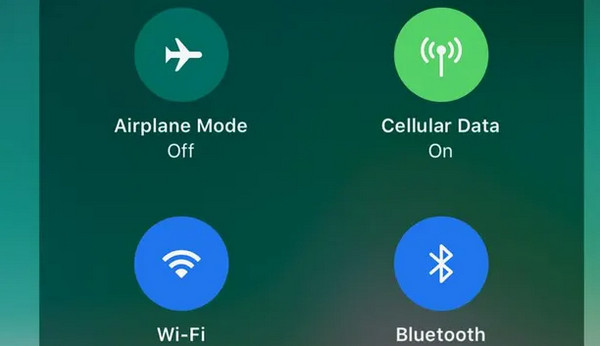
Egy egyszerű újraindítás megoldhatja a GPS-kapcsolatot blokkoló szoftverhibákat. Tartsa lenyomva a erő gombot, majd csúsztassa el a bekapcsoláshoz kiVárjon néhány másodpercet, majd kapcsolja be újra.
Néha, váltás Helymeghatározó szolgáltatások ki- és bekapcsolása frissítheti a GPS-jelet. Próbáld ki, ha a hiba továbbra is jelentkezik.
Még ha nem is használsz Wi-Fi-t, a bekapcsolt állapota segít a telefonodnak pontosabb helymeghatározásban. Látogass el a következőre: Beállítások és kapcsold be mindkettőt Wi-Fi és Bluetooth.
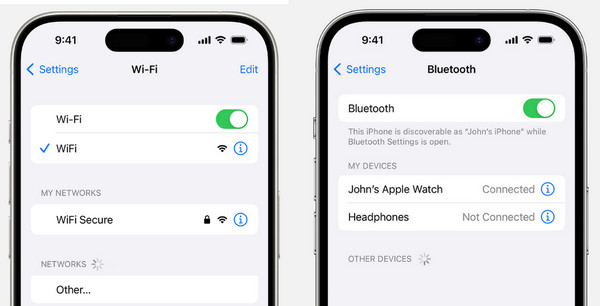
Menj az App Store-ba, és keress frissítéseket a Pokémon GO-hoz. Győződj meg arról is, hogy iPhone-odon az iOS legújabb verziója fut. A frissítések gyakran kijavítják azokat a hibákat, amelyek GPS-problémákat okozhatnak.
Ha semmi más nem működik, menj ide: Beállítások > Tábornok > Az iPhone átvitele vagy visszaállítása > Visszaállítás > Hely és adatvédelem visszaállítása.
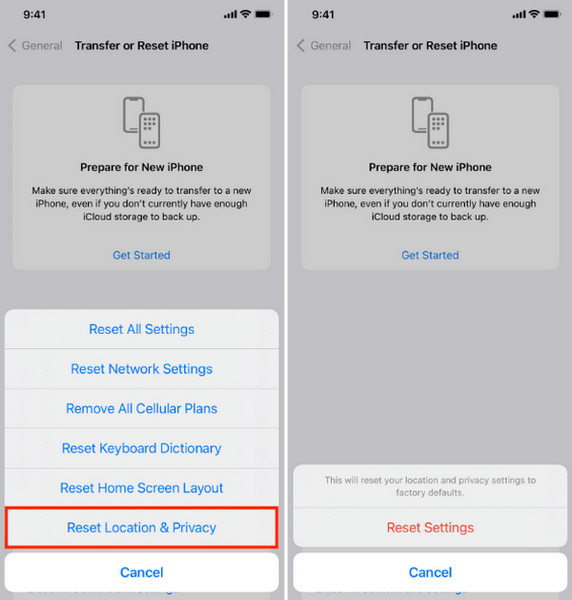
Jegyzet:
Ez visszaállítja az összes hely- és adatvédelmi beállítást az alapértelmezett értékre, ezért csak végső esetben tegye ezt.
3. rész. Hogyan javítsuk ki a Pokémon Go GPS-jel nem található Androidon
Ha Androidot használsz, és folyamatosan GPS-hibát látsz, nem vagy egyedül. Sok játékos, aki a Pokémon GO GPS-jelének javítását keresi, nem találta meg a 11-et, különösen az Android 11-et futtató eszközökön. Kövesd ezeket a lépéseket a játékba való visszatéréshez.
Menj Beállítások > Elhelyezkedés és győződjön meg róla, hogy be van kapcsolva. Ha már be van kapcsolva, kapcsolja ki, majd újra be a jel frissítéséhez.
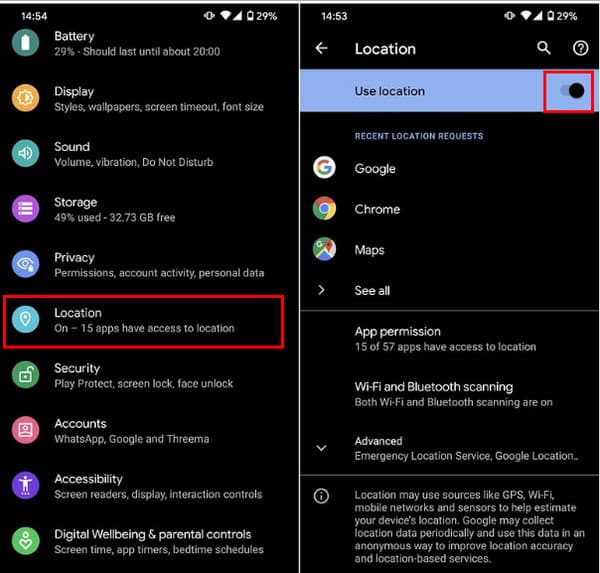
Nyisd ki Beállítások > Alkalmazások > Pokémon GO > Engedélyek > Elhelyezkedés és állítsa be Minden alkalommal engedj megEz biztosítja az alkalmazás teljes hozzáférését, még a háttérben is.
Egy gyors újraindítás megoldhatja a GPS-t zavaró hibákat. Tartsd lenyomva a bekapcsológombot, koppints az Újraindítás gombra, és indítsd újra a játékot a telefon újraindítása után.
Ha korábban már engedélyezte a fejlesztői beállításokat, látogasson el a következő oldalra: Beállítások > Fejlesztői beállítások és győződj meg róla Válassza ki a hamis hely alkalmazást erre van beállítva Egyik semA hamisító eszközök GPS-hibákat okozhatnak.
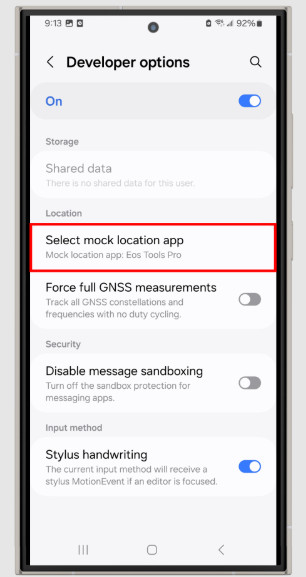
Menj a Google Play Áruházba, és frissítsd a Pokémon GO-t, ha van új verzió. Ellenőrizd azt is, hogy Beállítások > Rendszer > Szoftver frissítés a legújabb Android-frissítésekhez.
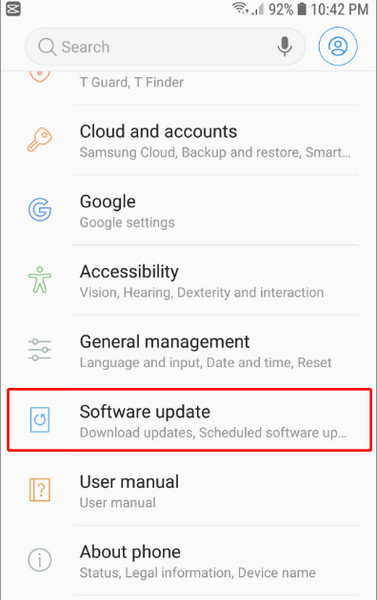
Menj Beállítások > Alkalmazások elemre > Pokémon GO > Tárolás, majd érintse meg a lehetőséget Törölje a gyorsítótáratEz kijavíthatja azokat a hibákat, amelyek miatt az alkalmazás rosszul olvassa be a tartózkodási helyét.
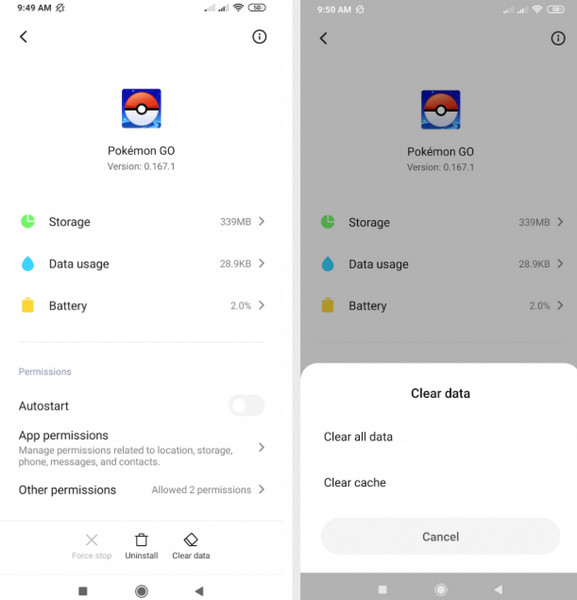
4. rész. További tippek - GPS-helyzet beállítása bárhol
Még mindig gondjaid vannak a GPS-szel? Otthonról is mozoghatsz a játékban. Egy helyváltoztató segíthet. Az egyik jól működő eszköz a következő: imyPass iLocaGoKönnyen használható, és iPhone-on és Androidon is működik. Egyetlen kattintással beállíthatod GPS-edet a világ bármely pontjára.
imyPass iLocaGo Emellett a mozgásod is valóságosnak tűnik. Kiválaszthatsz egy útvonalat, és figyelheted, ahogy a helyszíned mozog, mintha sétálnál. Ez segít elkerülni a helymeghatározási hibák miközben biztonságban tartod a játékodat. Nem kell rootolnod vagy jailbreakelned a telefonodat. Ez egy egyszerű módja annak, hogy többet játssz és kevesebbet aggódj. Ha zökkenőmentes megoldást szeretnél, gond nélkül, érdemes kipróbálnod ezt az eszközt.
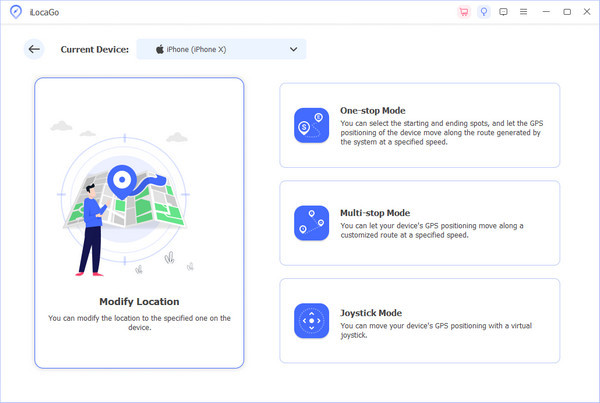
Következtetés
Látva a Pokémon GO GPS jel nem található 11 A hiba gyorsan elronthatja a mókát. De ne aggódj - ez egy gyakori probléma, egyszerű javításokkal. Akár iPhone-t, akár Androidot használsz, a GPS-beállítások ellenőrzése, az alkalmazás frissítése és az eszköz újraindítása gyakran megoldhatja a problémát. Ha ez nem elég, az olyan eszközök, mint az imyPass iLocaGo, segíthetnek könnyedén beállítani a tartózkodási helyedet bárhol. Androidon és iPhone-on is működik, így nincs szükség rootolásra vagy jailbreakelésre. Ezekkel a tippekkel játékban maradhatsz, több Pokémont foghatsz, és simább játékot élvezhetsz, bárhol is vagy.
Forró megoldások
-
GPS hely
- A legjobb Pokemon Go helyek koordinátákkal
- Kapcsolja ki a tartózkodási helyet a Life360-on
- Hogyan változtassunk helyet az iPhone-on
- Az iSpoofer Pokemon Go áttekintése
- Virtuális helyek beállítása iPhone és Android készüléken
- A TikTok Kövesse nyomon a tartózkodási helyét
- Monster Hunter Now Joystick
- Az IP Location Finder áttekintése
- Módosítsa a Mobile Legends helyét
- Hely módosítása a Tiktokon
-
Az iOS feloldása
-
iOS tippek
-
Oldja fel az Androidot

